Quadratwurzelziehen mit dem Taschenrechner
Beispiel:

Die schnellste Möglichkeit, die Wurzel einer Zahl zu ziehen, ist natürlich mit dem Taschenrechner.
Die entsprechende Taste zum Quadratwurzelziehen finden Sie auf allen handelsüblichen Taschenrechnern, die für den Schulgebrauch als geeignet gelten.
Das Aussehen dieser Tasten ist von Anbieter zu Anbieter (und oft auch von Modell zu Modell) unterschiedlich.
Wir haben Ihnen rechts neben diesem Text 2 mögliche Layouts dieser Taste dargestellt. (Für nähere Informationen lesen Sie bitte die Beschreibung Ihres Taschenrechners)
Unterschiedlich ist nicht nur das Aussehen der Quadratwurzeltaste, sondern auch die Eingabe.
Bei manchen Modellen müssen Sie zuerst die Quadratwurzeltaste drücken und danach den Radikanden eintippen, bei anderen Modellen ist es genau umgekehrt.
Daher haben wir Ihnen rechts daneben 2 mögliche Eingabeformate dargestellt. (für genauere Informationen lesen Sie bitte die Beschreibung Ihres Taschenrechners!)
Anleitung für unser Beispiel:
1. Drücke Sie die Quadratwurzeltaste ( )
)
2. Geben Sie den Radikanden ein (49)
3. Um das Ergebnis zu erhalten, drücken Sie die =Taste
Quadratwurzelziehen von Summen, Differenzen etc.:
Bsp.: 
Damit der Taschenrechner nicht nur die Quadratwurzel von 50 zieht, sondern von 50 +9, müssen Sie entweder zuerst die Rechnung unter dem Wurzelzeichen lösen (50 + 9 = 59) und dann die Wurzel ziehen oder bei der Eingabe mit dem Taschenrechner Klammern setzen:
1. Drücken Sie die Quadratwurzeltaste: 
2. Drücken Sie die Taste für die linke Klammer: (
3. Geben Sie die Rechnung ein: 50 + 9
4. Drücken Sie die Taste für die rechte Klammer: )
5. Um das Ergebnis zu erhalten, drücken Sie die =Taste
Auf dem Taschenrechner finden Sie eine eigene Taste zum Quadratwurzelziehen!
Drücken Sie zuerst die Quadratwurzeltaste, geben Sie dann den Radikanden ein und drücken Sie abschließend das =Zeichen, um das richtige Ergebnis zu erhalten!
- Dieser Artikel hat mir geholfen. das half mir
- ... leider nicht ... leider nicht
- Kommentar Kommentar
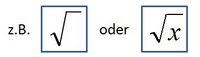
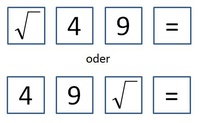
Gubsi
Viele Rechner haben kein Wurzelzeichen. Sie sollten erklären, wie man dann die Quadrat-, Kubik- usw. Wurzel zieht.